Giỏ hàng của bạn
Có 0 sản phẩm

25-06-2022, 3:50 pm 1673
Cú pháp, cách sử dụng và sự khác nhau giữa hàm ROW và hàm ROWS trong Excel
Hàm ROW và hàm ROWS trong Excel đều dùng để tham chiếu trong bảng tính. Hàm ROW trả về vị trí số hàng mà bạn muốn tìm kiếm còn hàm ROWS sẽ trả về số lượng hàng trong vùng dữ liệu tham chiếu. Nếu người dùng chưa thành thạo và hiểu rõ về hàm này rất dễ gây nhầm lẫn khi sử dụng.
Cùng Mega tìm hiểu chi tiết về hai hàm này trong bài viết dưới đây.

Cú pháp, cách sử dụng và sự khác nhau giữa hàm ROW và hàm ROWS trong Excel
Hàm ROW trong Excel là hàm có tác dụng trả về số hàng của một ô tham chiếu, ngoài ra hàm ROW còn tìm nhanh vị trí hàng của ô đang tham chiếu hoặc hàng đầu tiên của mảng tham chiếu dễ dàng với cú pháp =ROW([reference])
Trong đó:
Reference: Là ô hoặc phạm vi ô mà bạn muốn trả về số hàng.
Khi sử dụng hàm ROW trong excel bạn cần một số lưu ý:
+ Nếu bỏ qua đối số tham chiếu thì hàm ROW sẽ trả về vị trí hàng tại ô nhập công thức.
+ Nếu tham chiếu là một ô thì hàm ROW sẽ trả về vị trí cột của ô đó.
+ Nếu trong trường hợp tham chiếu là một vùng dọc hàm ROW sẽ trả về vị trí hàng của ô đầu tiên trong vùng đó.
+ Đối số tham chiếu không thể tham chiếu đến nhiều vùng.
Hàm ROWS là hàm giúp tính nhanh số lượng hàng có trong dữ liệu đang tham chiếu dễ dàng. Đây là hàm rất hữu ích khi bạn cần tính số lượng hàng tham chiếu, hàm này cũng có khả năng kết hợp được với nhiều hàm thông dụng khác để hỗ trợ các thao tác trong Excel trên máy tính văn phòng.
Cú pháp hàm ROWS là: =ROWS(array)
Trong đó:
Array: Là tham chiếu đến phạm vi một ô hoặc một vùng mà bạn muốn lấy số hàng.
Như vậy với định nghĩa và cú pháp ở trên, chúng ta dễ dàng nhận ra sự khác nhau giữa hàm ROW và hàm ROWS trong Excel.
+ Hàm ROW sẽ trả về vị trí số hàng mà bạn muốn tìm kiếm.
+ Hàm ROWS sẽ trả về số lượng hàng trong vùng dữ liệu tham chiếu.
Dùng hàm ROW để tìm kiếm vị trí hàng trong bảng dưới đây.
+ Trong bảng dữ liệu tính Excel, bạn nhập hàm =ROW(D3:D6) vào ô tham chiếu muốn hiển thị kết quả.
D3:D6: Là vùng tham chiếu để tra dữ liệu.
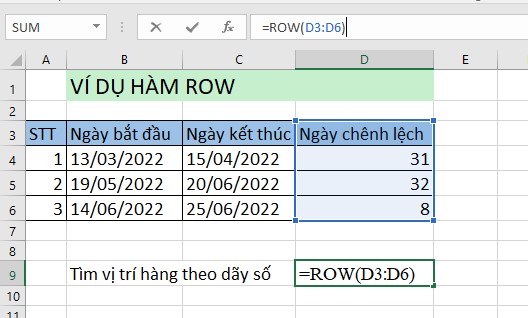
Thực hiện cú pháp như trên
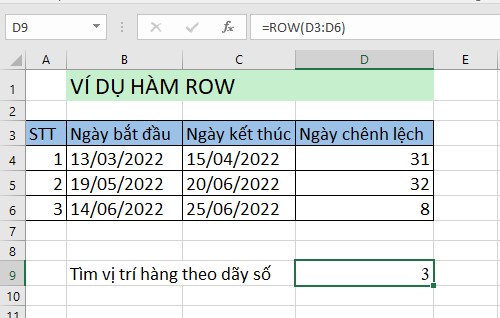
Nhấn Enter bảng tính sẽ cho kết quả 3 là vị trí của hàng đầu tiên theo vùng dữ liệu tìm kiếm
Ví dụ 1: Sử dụng hàm ROWS để tìm kiếm số lượng hàng trong vùng dữ liệu.
+ Trong bảng dữ liệu tính Excel, thực hiện nhập hàm =ROWS(B3:C6) vào ô tham chiếu muốn hiển thị kết quả.
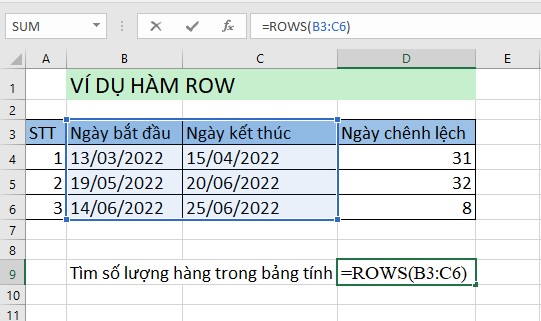
Thực hiện cú pháp với hàm ROWS
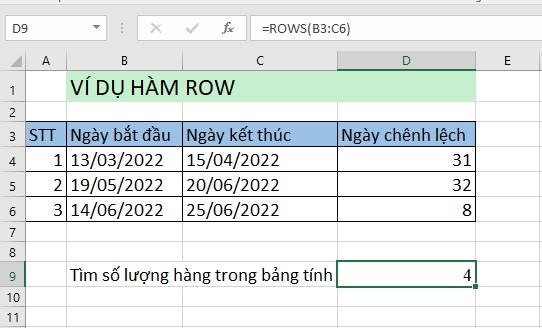
Nhấn Enter bảng tính sẽ hiển thị kết quả trả về là 4 hàng theo vùng dữ liệu tìm kiếm
Ví dụ 2: Sử dụng hàm ROWS để tìm kiếm số lượng hàng theo 1 dãy số có sẵn.
+ Thực hiện nhập hàm =ROWS(D4:D6) vào ô tham chiếu muốn hiển thị kết quả.
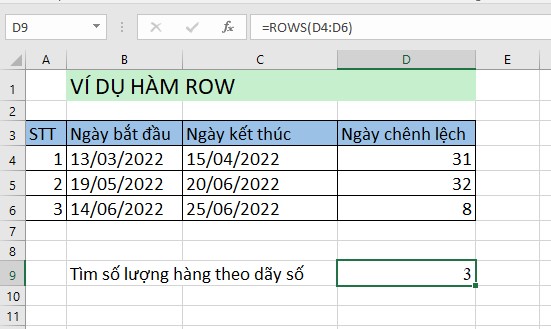
Cú pháp như hình trên
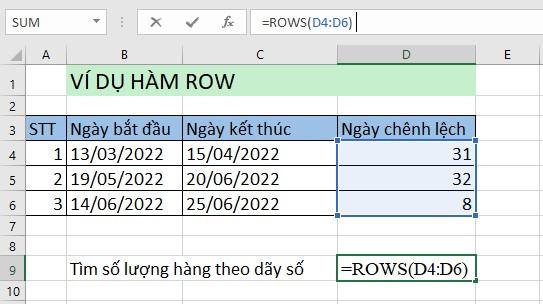
Nhấn Enter bảng tính sẽ hiển thị kết quả là 3 hàng theo dãy dữ liệu tra cứu
Biết được cú pháp cùng cách sử dụng hàm ROW và hàm ROWS trong excel, người dùng sẽ không bị nhầm lẫn khi thao tác trên bảng tính và sử dụng hàm để tham chiếu. Hy vọng bài viết trên sẽ hữu ích với bạn, chúc bạn thực hiện thành công!
Đừng quên truy cập website mega.com.vn để cập nhật nhanh nhất các bài viết thủ thuật về Excel cũng như tin học văn phòng bạn nhé!
Xem thêm >>>
Hướng dẫn cách căn lề chuẩn trong excel trong vài thao tác đơn giản
Hướng dẫn chèn, thêm hoặc xóa cột trong excel vô cùng đơn giản
Hướng dẫn sử dụng hàm sort để sắp xếp dữ liệu trong excel
copyright © mega.com.vn